Supprimer une page ou un autre élément de votre site
Attention, certaines opérations sont difficilement réversibles !
Pour supprimer une rubrique, rendez-vous directement au point 2.
1) Pour exécuter l'action sur l'objet lui-même
Cette opération est valable dans la plupart des cas (sauf pour les Dossiers) :
- Cliquez sur l'élément à supprimer.
- Dans la barre d'onglets, repérez le menu Actions.
- Sélectionnez Supprimer.
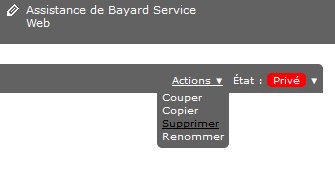
- Confirmez en cliquant sur Supprimer.

2) Pour supprimer l'élément depuis le niveau supérieur
Cette opération est valable dans tous les cas.
- Rendez-vous dans le dossier qui contient l'élément (ou à la racine du site si c'est une des rubriques du menu horizontal).
- Dans la barre d'onglets, cliquez sur Contenus.

- Dans la liste des contenus du Dossier, cocher la case à gauche de l'élément.
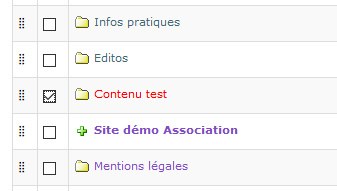
- En bas de la liste, cliquez sur le bouton Supprimer.

- La suppression est immédiate.
En cas de nécessité, vous pouvez annuler l'effacement de l'élément.
Si la suppression est impossible, l'élément est peut-être verrouillé.


 L'aide en ligne
L'aide en ligne